- Автор Lauren Nevill [email protected].
- Public 2023-12-16 18:49.
- Последно модифициран 2025-01-23 15:16.
Социалният сайт "Odnoklassniki" е един от най-популярните ресурси за комуникация в мрежата. Създавайки лична страница в Odnoklassniki, можете да намерите стари приятели и да се запознаете с нови интересни хора. По време на регистрацията ще трябва да излезете с потребителско име и парола, които ще се използват като „ключове“за влизане в сайта.
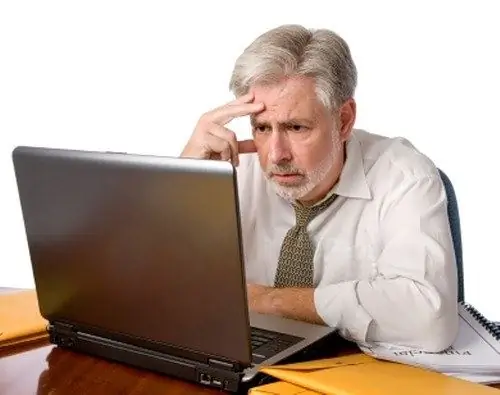
Инструкции
Етап 1
Паролата гарантира определена сигурност на потребителския акаунт и изключва възможността за хакване на личната страница от неупълномощени лица. За максимална защита на профила се препоръчва периодично да променяте идентификационните си данни, включително паролата си.
Стъпка 2
В Odnoklassniki това може да стане по няколко начина. Първият от тях ще изисква от потребителя да отиде на главната страница на сайта, разположен на адрес https://www.odnoklassniki.ru/. Ето прозорец с полета „Вход“и „Парола“, за да промените кой ще трябва да кликнете върху надписа „Забравили сте паролата или входа си?“.
Стъпка 3
Кликнете върху тази връзка и отидете на следващата страница, където първата стъпка ще ви помоли да въведете вашето потребителско име, имейл адрес или телефонен номер. След това ще трябва правилно да въведете символите, показани на снимката. Ако не можете да различите написаното в този прозорец, щракнете върху връзката „Показване на друга снимка“.
Стъпка 4
След това ще бъдете пренасочени към страницата, където ще прочетете известието, че кодът, необходим за възстановяване на паролата, ще бъде изпратен на вашия телефон. Щракнете върху бутона "Напред" и изчакайте SMS съобщението. На следващата страница въведете получения код и кликнете върху бутона "Потвърждаване на кода". Сега въведете новата парола и я дублирайте в долния ред. Щракнете върху Продължи.
Стъпка 5
Вторият вариант за промяна на паролата включва следните стъпки. На личната си страница, под основната снимка, щракнете върху бутона „Още“и намерете елемента „Промяна на настройките“. След това отидете на следващата страница и изберете раздела "Парола". След това ще се появи нов прозорец, в който ще бъдете помолени да въведете текущата парола и два пъти - нова. След това щракнете върху бутона "Запазване", за да направите промяната. След като завършите тази операция, в бъдеще, за да влезете в сайта, ще трябва да посочите нова парола.






